
【2024年最新】Apple Watchのロックを解除する裏ワザ
ロックを解除するソフトを無料ダウンロード👉:https://bit.ly/3WWbcjO
Apple Watchのパスコードはセキュリティを高める効果がありますが、小さな画面で正確に入力する必要があるため、操作に手間がかかる場合があります。また、パスコードを忘れてしまった場合、ロックを解除することが難しくなる可能性もあります。この記事では、そんな時に役立つApple Watchのロック解除裏ワザをご紹介します。
Part1.Apple Watchのロックを解除する裏ワザ
Apple Watchのロックを解除できない時の解除裏ワザを見ていきましょう。
方法1.専門ソフトでロックを解除する✅
Apple WatchとiPhoneの連携ロック解除が、パスコード忘れやiOS18アップデート後に使えなくなった場合、Tenorshare 4uKeyという専門ソフトが解決策となります。
このソフトは、iOSデバイスの画面ロック解除に特化しており、操作が簡単で機能も充実しています。画面ロック解除だけでなく、iCloudアクティベーションロックの解除、スクリーンタイム・パスコードの解除、Apple IDの削除、MDMロックのバイパスなど、様々な場面で役立つ機能が備わっています。
以下に、Tenorshare 4uKeyの使い方を詳しく説明します。
Step1:Tenorshare 4uKeyをパソコンにダウンロードしてインストールします。
Tenorshare 4uKeyを無料ダウンロード👉:https://bit.ly/3WWbcjO
Step2:ソフトを起動するとメニュー画面が表示されるので、画面ロックを解除の下にある「解除開始」を選びます。Apple IDを削除、スクリーンタイム・パスコードを解除、MDMロックをバイパス機能も数ステップの操作だけで利用できます。

Step3:Lightningケーブルなどを使ってiPhoneとPCを繋ぎます。デバイスが認識されると「開始」ボタンが表示されますので、同ボタンをクリックします。
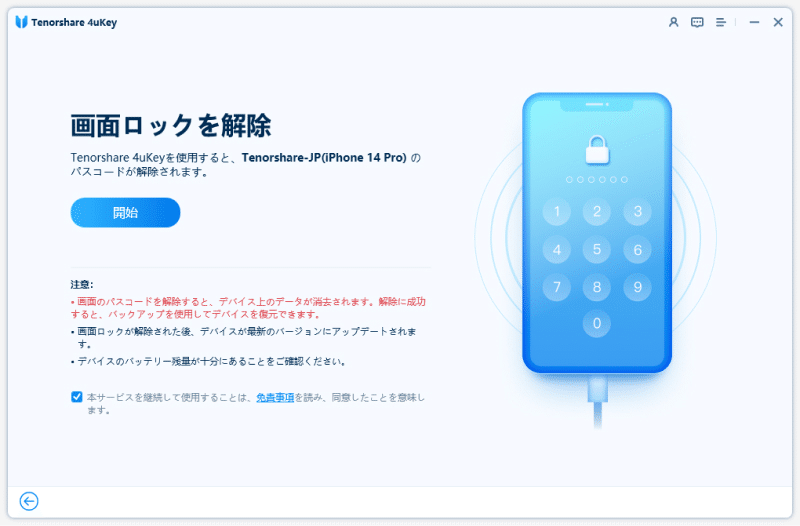
Step4:自動的にデバイスの最新のiOSファームウェアが検出されます。ファームウェアの保存先を指定した後、「ダウンロード」をクリックします。ファームウェアのダウンロードが始まりますので、しばらくお待ちください。
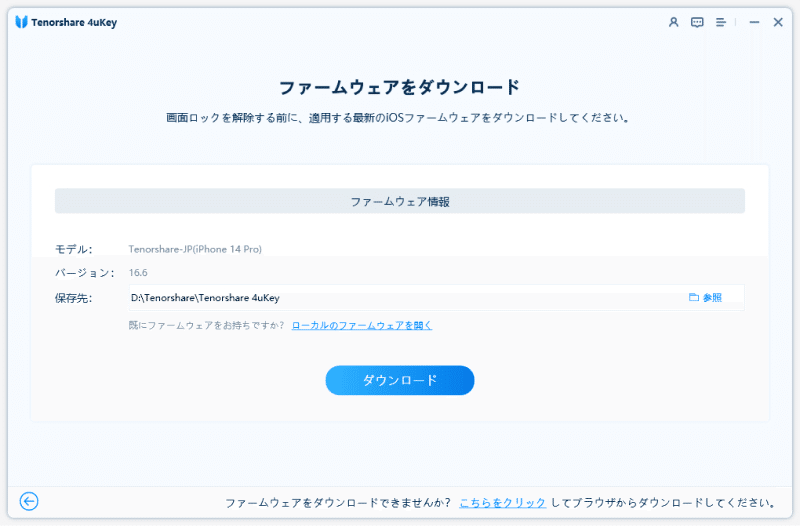
Step5:「解除開始」をクリックして、iPhone画面ロックの解除を始めましょう。画面ロックの解除が完了するまでデバイスとPCの接続を切らないようにしてください。

Tenorshare 4uKeyを無料ダウンロード👉:https://bit.ly/3WWbcjO
関連記事:Apple Watchアク ティベーションロックを強制解除する方法
方法2.手首検出をオフにする
Apple Watchの手首検出機能は、腕から外すと自動的にロックされ、セキュリティを高めます。しかし、装着時にパスコード入力が必要となり、不便に感じる場合もあるでしょう。手首検出をオフにすれば、腕から外してもロックされなくなり、装着時にパスコード入力の手間を省くことができます。
手首検出をオフにする手順は以下の通りです。
iPhoneの「Watch」アプリを開きます。
「パスコード」を選択します。
「手首検出」をオフにします。
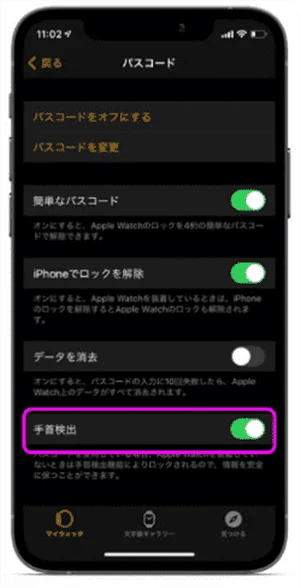
方法3.iPhoneでロック解除する
Apple Watchの小さな画面でパスコード入力が難しい場合は、「iPhoneでロックを解除」機能を活用できます。この機能を有効にすると、iPhoneの生体認証(Face IDまたはパスコード)でiPhoneのロックを解除する際に、同時にApple Watchのロックも解除されます。これにより、Apple Watchのパスコード入力の手間が省けます。
設定方法は以下の通りです。
iPhoneで「Watch」アプリを開きます。
「パスコード」をタップします。
「iPhoneでロックを解除」をオンにします。
Apple WatchでiPhoneと同じパスコードを入力します。
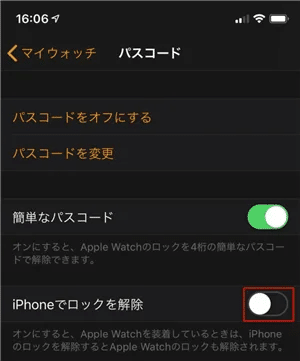
これで、「iPhoneでロックを解除」機能が有効になり、iPhoneのロック解除と同時にApple Watchのロックも解除されるようになります。
方法4. ペアリング解除と再設定
iPhoneで強制ペアリング解除: Apple WatchがペアリングされているiPhoneから、Watchアプリを使ってApple Watchを強制的にペアリング解除し、再設定することで、ロックを回避することができます。
データの消去とリセット: ペアリング解除と同時にApple Watchのデータが消去されるため、新しいパスコードを設定することができます。
方法5.Bluetoothのオフ・オンによるリセット
Bluetooth接続をリセットすることで、Apple WatchとiPhone間の接続に関する問題が解消されることがあります。この方法を試してみると、ロック解除に関する問題が解決する可能性があります。
iPhoneのBluetoothをオフにする:
「設定」アプリを開き、「Bluetooth」をオフにします。
Apple WatchのBluetoothをオフにする:
Apple Watchの「設定」アプリで、「Bluetooth」をオフにします。
iPhoneとApple Watchを再起動:
両方を再起動します。
Bluetoothをオンに戻す:
iPhoneとApple WatchでBluetoothを再度オンにします。
Apple Watchのロックを解除する:
ペアリングが正常に戻ったら、Apple Watchのパスコードを入力してロックを解除します。
追加:Apple Watchのロックを設定する方法
Apple Watchでロックを設定する方法を以下に説明します。ロックを設定することで、セキュリティを強化し、データを保護できます。
1. Apple Watchでパスコードを設定する
Step1.Apple Watchの設定アプリを開く: Apple Watchのホーム画面から「設定」アプリをタップします。

Step2.パスコードを選択: 設定メニューの中から「パスコード」を選びます。
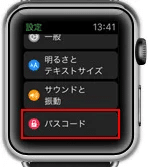
Step3.パスコードをオンにする: 「パスコードをオン」をタップし、4桁または6桁のパスコードを入力します。

Step4.確認: 入力したパスコードをもう一度入力して確認します。
2. iPhoneでApple Watchのロック設定を管理する
Step1.iPhoneのWatchアプリを開く: iPhoneのホーム画面から「Watch」アプリを開きます。
Step2.「マイウォッチ」タブを選択: 画面下の「マイウォッチ」タブをタップします。
Step3.パスコードを設定する: 「パスコード」をタップし、「パスコードをオンにする」を選択します。Apple Watchでパスコードを入力するように促されます。
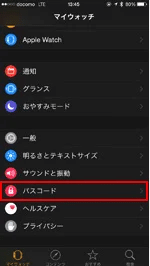
Step4.「iPhoneでロック解除」をオンにする: オプションで「iPhoneでロック解除」をオンにすると、iPhoneのロックを解除することでApple Watchのロックも解除されます。
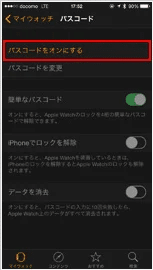
3. 手首検出をオンにする
手首検出をオンにする: 「設定」→「パスコード」→「手首検出」をオンにします。これにより、Apple Watchを腕から外すと自動的にロックされ、再度着用した際にパスコードの入力が求められます。

これでApple Watchのロックが設定され、デバイスのセキュリティが強化されます。
この記事では、Apple Watchのロック設定方法と、万が一ロック解除に困った際のApple Watchのロック解除裏ワザを紹介しました。Apple Watchのロックは、本体またはiPhoneのWatchアプリから設定できます。大切な情報を守るためにも、パスコードを設定しておくことをおすすめします。
もし、Apple Watchとの連携が解除されてしまい、iPhoneのロックを解除できなくなった場合は、Tenorshare 4uKeyという専門ソフトが役立ちます。このソフトは、iOSデバイスの画面ロック解除に特化しており、操作が簡単で機能も充実しています。様々な場面で役立つ機能が備わっているので、安心して使えます。
この記事が気に入ったらサポートをしてみませんか?
